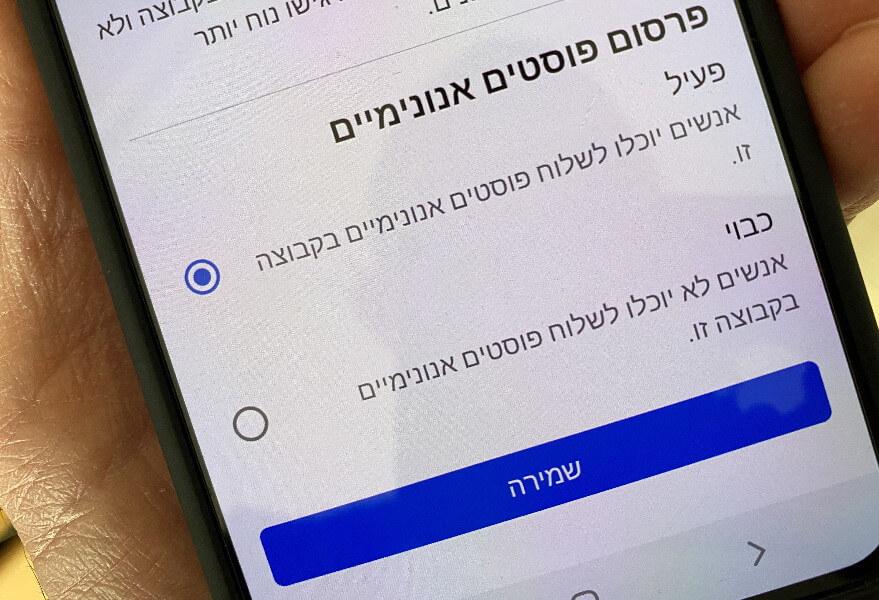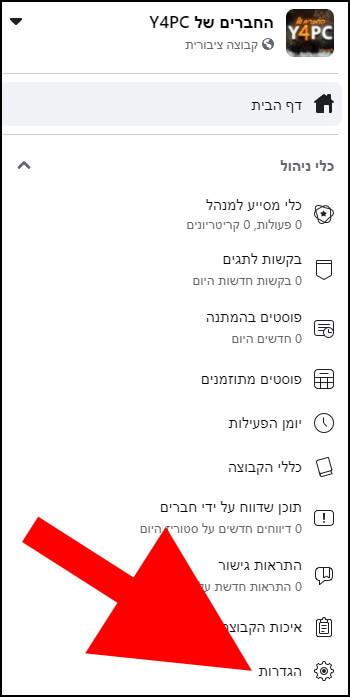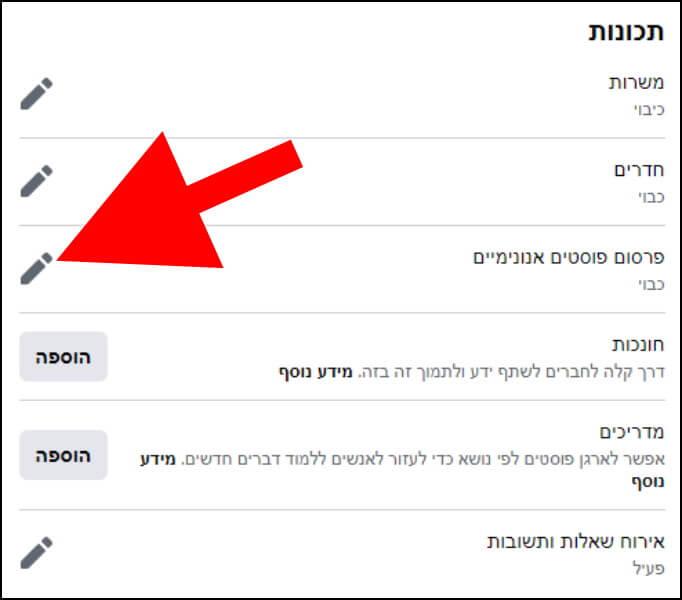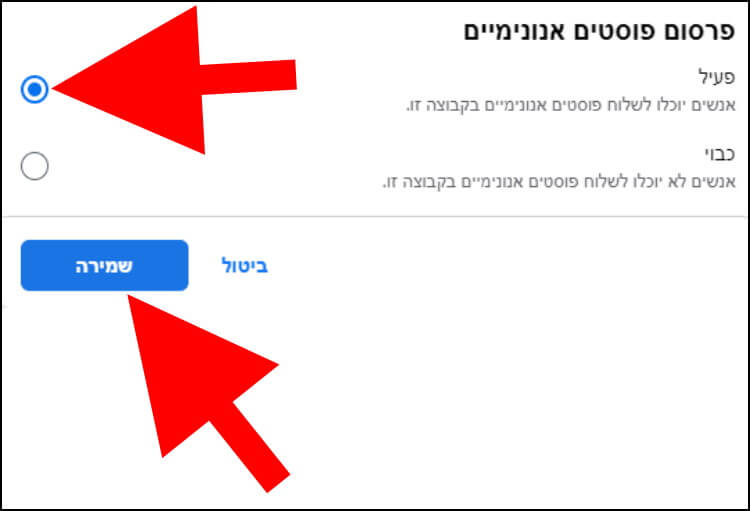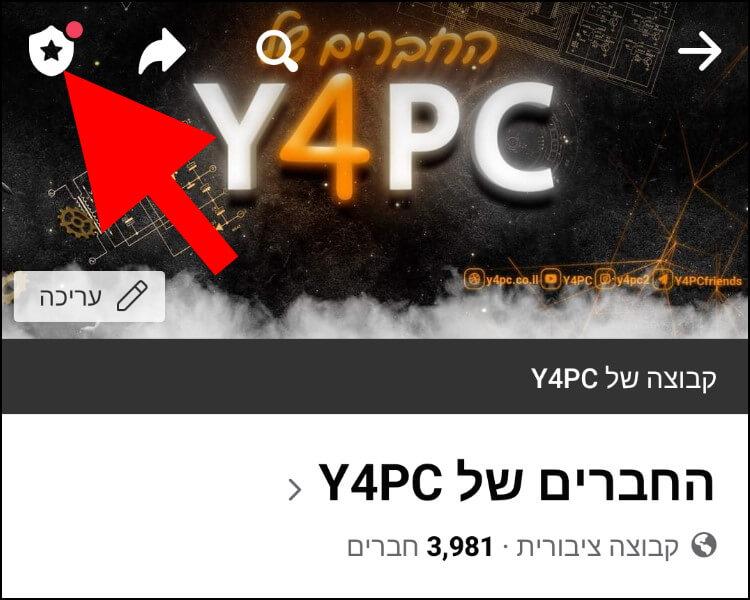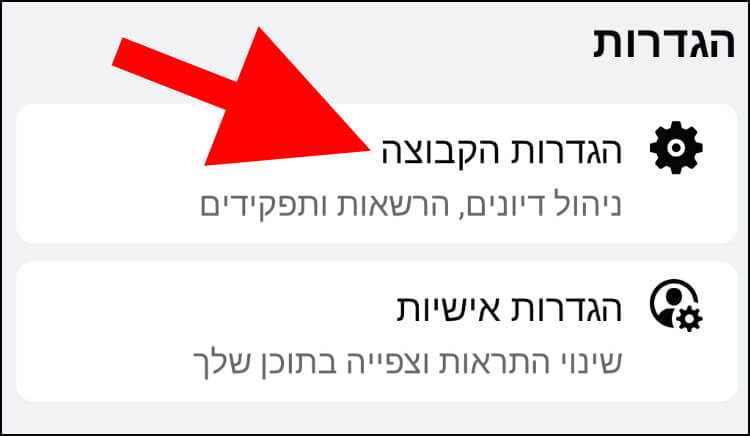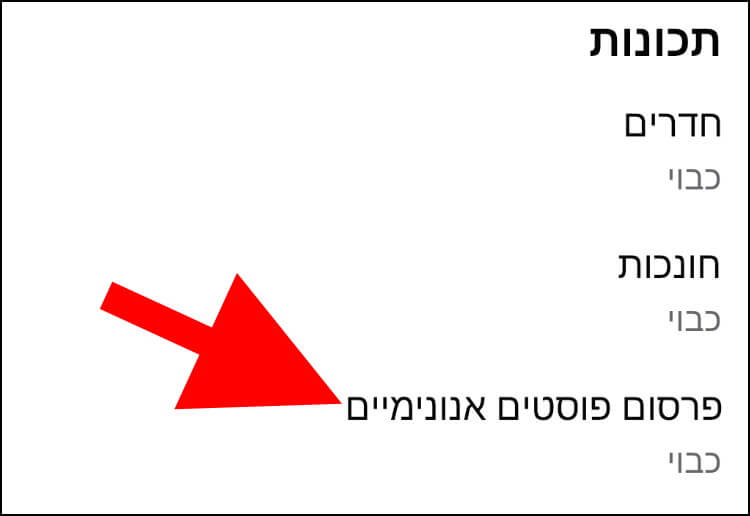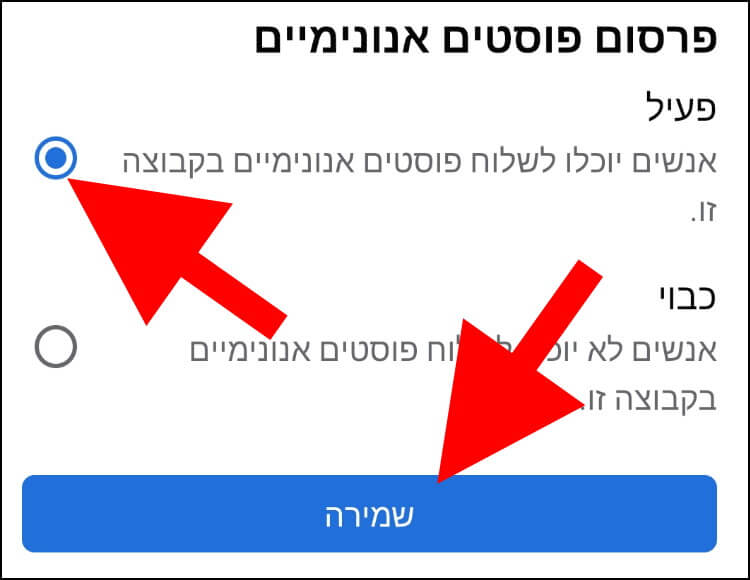ניתן לפרסם פוסטים אנונימיים רק במידה ומנהלי הקבוצה הפעילו את התכונה הזאת בהגדרות הקבוצה. אם לא, האפשרות הזאת פשוט לא תופיע בחלון "צור פוסט חדש".
אם אתם מנהלים קבוצה כלשהי בפייסבוק ואתם מעוניינים להפעיל את התכונה הזאת, קחו בחשבון שכל הפוסטים האנונימיים יישלחו אליכם לבדיקה לפני פרסום. רק לאחר שתאשרו אותם, הם יתפרסמו בקבוצה וכל חברי הקבוצה יוכלו לראות אותם, לתת לייק, לשתף ולהגיב.
במדריך זה, נסביר כיצד להפעיל את התכונה "פוסטים אנונימיים" בקבוצת פייסבוק דרך המחשב הנייח או הנייד, או דרך האפליקציה המותאמת למכשירי אנדרואיד (Android) ואייפון (iPhone).
איך מפעילים את התכונה פוסטים אנונימיים בקבוצת פייסבוק דרך המחשב
נתחיל עם זה שכדי להפעיל פוסטים אנונימיים בקבוצה מסוימת אתם חייבים להיות המנהלים של הקבוצה. אז אם אתם בטוחים שאתם מוגדרים כמנהלים, פתחו את הדפדפן במחשב וכנסו לאתר פייסבוק. לאחר מכן, כנסו לקבוצה שבה אתם רוצים להפעיל את התכונה "פוסטים אנונימיים".
בתפריט שמופיע בצד ימין של החלון, לחצו על "הגדרות".
גללו למטה עד שתגיעו לתכונה "פרסום פוסטים אנונימיים" שנמצאת תחת "תכונות". לחצו על העיפרון שנמצא לצד האפשרות "פרסום פוסטים אנונימיים".
בחלון "פרסום פוסטים אנונימיים" סמנו את האפשרות "פעיל" כדי להפוך את התכונה לפעילה. לאחר מכן, לחצו על "שמירה".
כעת, חברי הקבוצה יוכלו לפרסם פוסטים אנונימיים בקבוצת הפייסבוק שלכם.
איך מפעילים פוסטים אנונימיים בקבוצת פייסבוק באמצעות מכשיר האנדרואיד או האייפון
אם אתם עובדים יותר עם הסמארטפון ולא עם המחשב, כך תפעילו את התכונה "פוסטים אנונימיים" באפליקציית פייסבוק המותאמת למכשירי אנדרואיד ואייפון:
פתחו את אפליקציית פייסבוק וכנסו לקבוצה שבה אתם מעוניינים להפעיל את התכונה "פוסטים אנונימיים". בחלון הראשי של הקבוצה, לחצו על לחצן התפריט (סמל בצורת מגן עם כוכב בתוכו) שמופיע בפינה השמאלית העליונה של החלון.
בחלון שנפתח, גללו למטה עד שתגיעו לאפשרות "הגדרות הקבוצה" שמופיעה תחת "הגדרות", לחצו עליה.
בחלון הגדרות הקבוצה גללו למטה עד שתגיעו לתכונה "פרסום פוסטים אנונימיים", לחצו עליה.
בחלון "פרסום פוסטים אנונימיים" סמנו את האפשרות "פעיל" על מנת שחברי הקבוצה יוכלו לשלוח פוסטים אנונימיים בקבוצה ולאחר מכן לחצו על "שמירה".
כעת, חברי הקבוצה יוכלו לפרסם פוסטים אנונימיים בקבוצה שלכם.